windows10网卡驱动不能用怎么办?本文章教您32位与64位最新修好
Windows 10是美国微软公司研发的跨平台及设备应用的操作系统。是微软发布的最后一个独立Windows版本。Windows 10共有7个发行版本,分别面向不同用户和设备。截止至2018年3月7日,Windows 10正式版已更新至秋季创意者10.0.16299.309版本,预览版已更新至春季创意者10.0.17120版本
win10做为最新的系统版本,很多用户都纷纷安装上了win10,虽然系统的很多方面都很高大上,但是win10系统出现的驱动问题,即网卡驱动不能用,也很是让很多用户感到困惑,那么小编今天就来告诉大家,当遇到Win10网卡驱动不能用时,该如何来解决。
刚开始安装的windows10很多用户发现,有时候我们的电脑连不上无线网了,无线网卡驱动有问题了,那么我们应该怎么解决呢?面对这个问题,一些新的用户摸不着头脑,今天小编就为朋友们详细的分享一下自己实践过的解决Win10网卡驱动不能用的实用方法。
Win10网卡驱动不能用怎么办
右键计算机,点击属性,然后点击备管理器,再选择网络适配器。先卸载原来型号不对或者不显示型号的网卡驱动,卸载完成之后,重新扫描检测硬件改动。
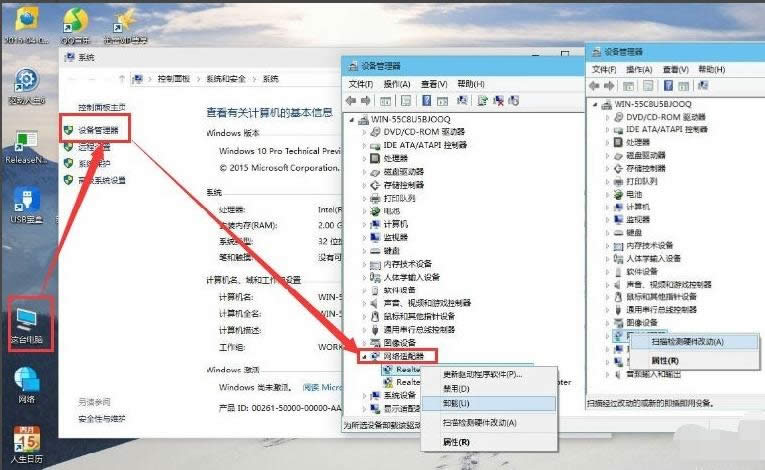
网卡不能用载图1
完成后未识别的设备里就有网络适配器,电脑自身修复完成。然后安装驱动人生网卡版(在电脑没网络的情况下,可用移动设备将网卡版的驱动人生传到该电脑上),网卡版的驱动人生可以实现安装软件的同时就把网卡驱动检测安装好。如在这步未能解决网卡问题,可在驱动人生主界面重新检测网卡驱动,并重装网卡驱动,对网卡驱动进行修复。
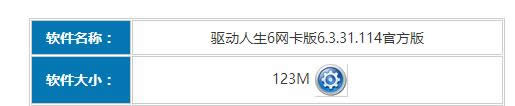
网卡不能用载图2
修复完成,驱动人生会显示修复结果,此时,网卡驱动问题便解决好了。
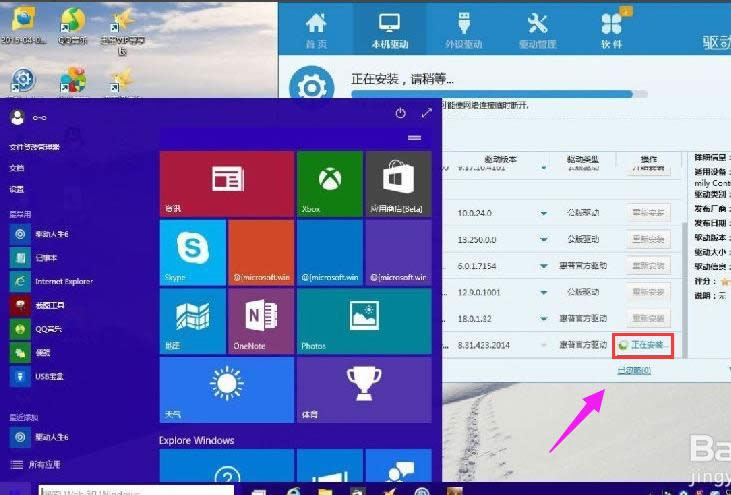
Win10载图3
当无线网卡驱动出现问题,也可以依照网卡驱动的修复过程来进行。先在网络适配器里卸载当前无线网卡驱动,然后重装,再用驱动人生进行修复。
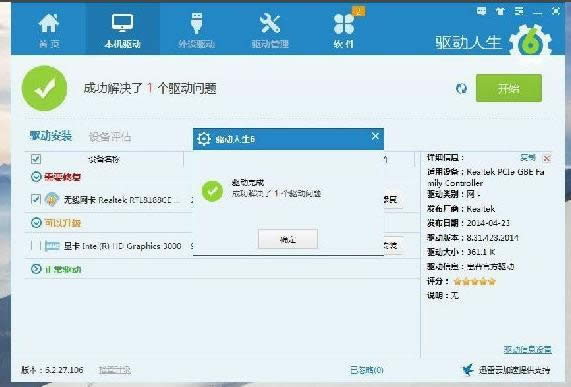
网卡驱动载图4
解决好win10的网卡驱动和无线网卡驱动问题,就解决了上网的问题,其他的驱动问题则可不必通过电脑自身的修复功能,而直接用驱动人生来解决。
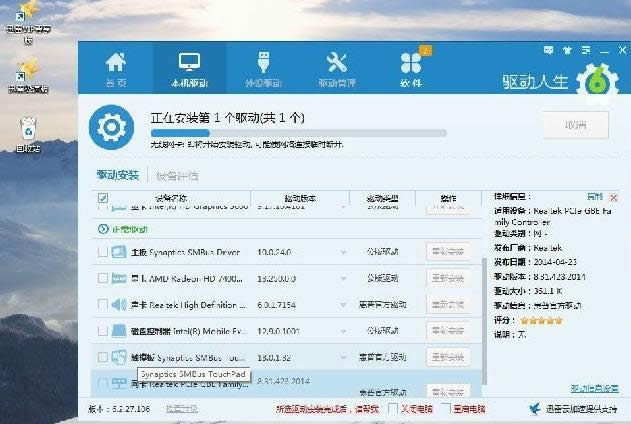
网卡不能用载图5
以上就是解决Win10网卡驱动不能用的操作方法。
新技术融合:在易用性、安全性等方面进行了深入的改进与优化。针对云服务、智能移动设备、自然人机交互等新技术进行融合。Windows 10所新增的Windows Hello功能将带来一系列对于生物识别技术的支持。除了常见的指纹扫描之外,系统还能通过面部或虹膜扫描来让你进行登入。当然,你需要使用新的3D红外摄像头来获取到这些新功能。
……